
笔记本热点怎么连接 手机热点如何连接笔记本
发布时间:2024-10-22 09:40:26 来源:锐得游戏网
在现代社会随着移动互联网的普及,笔记本电脑和手机已经成为我们生活中不可或缺的工具,有时候我们会遇到笔记本无法连接到WiFi的情况,这时候就需要借助手机的热点来解决问题。笔记本热点怎么连接?手机热点又如何连接笔记本呢?接下来我们就来详细介绍一下这两种连接方式。
手机热点如何连接笔记本
笔记本热点怎么连接?
安卓:
1. 打开手机,在手机桌面上找到“设置”功能并点击打开设置界面;

2. 在设置界面中找到“网络和连接”下方的“个人热点”并点击打开;
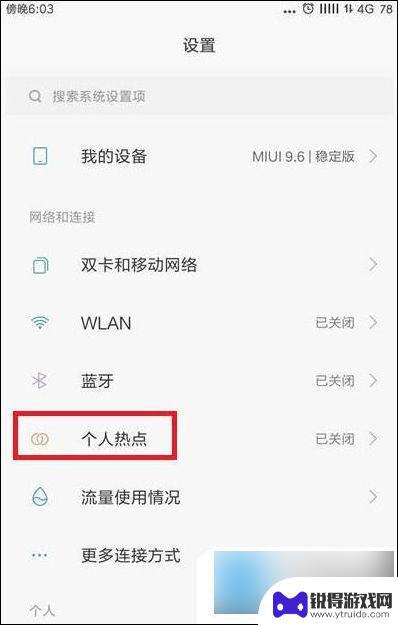
3. 进入到个人热点界面后找到“便携式WLAN热点”,把后方的开关给选择打开;
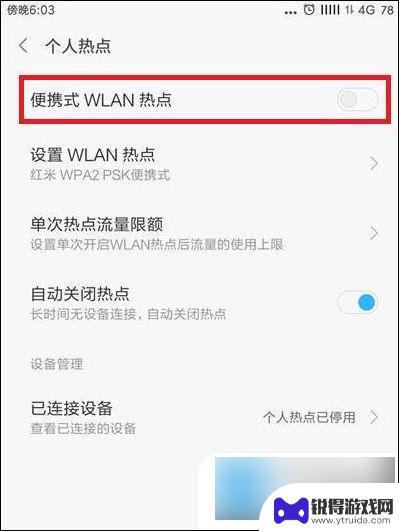
4. 接下来需要设置手机热点,点击“设置WLAN热点”;
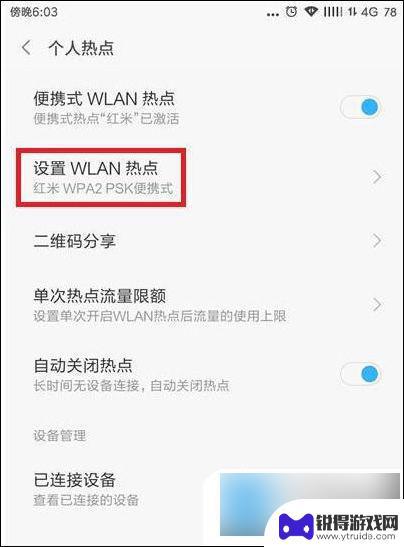
5. 点击后进入到热点设置界面,在这里需要输入热点的名称以及设置密码。设置好后点击右上角的“完成”;
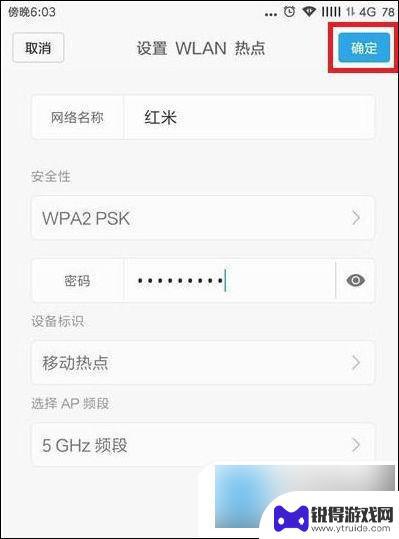
6. 接下来返回到电脑上,在电脑上点击右下角的无线网络,找到手机热点的名称并点击连接即可。
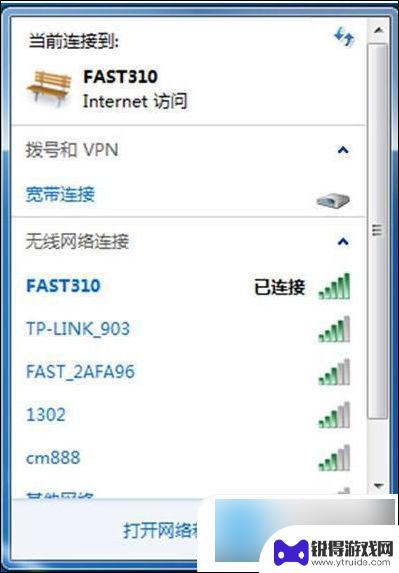
苹果:
1. 手机设置中,点击“个人热点”;
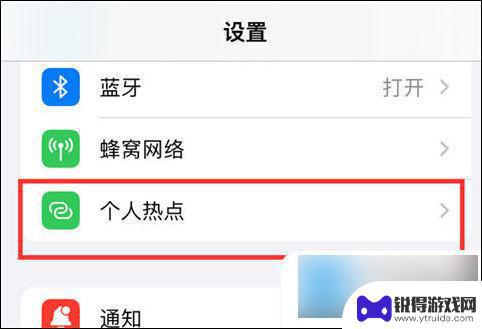
2. 在个人热点上开启“允许其他人加入”(也就是开启了个人热点)。手机下方会显示该手机的热点名称,苹果手机个人热点默认名称是iphone。可以根据需要修改无线局域网密码(也就是连接这个热点的密码),不修改直接按默认的密码也可以;
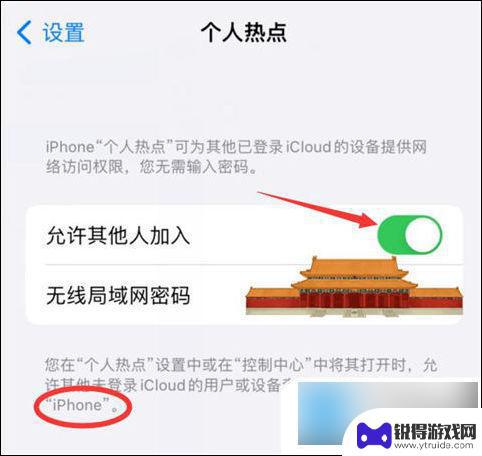
3. 笔记本电脑中点击网络连接图标,打开网络列表之后。找到并点击自己手机的个人热点后,点击“连接”。然后输入个人热点上的无线局域网密码进行连接即可。
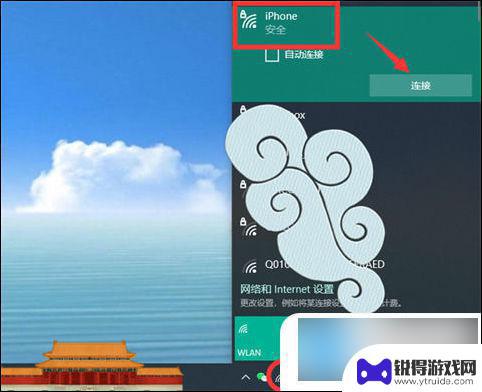
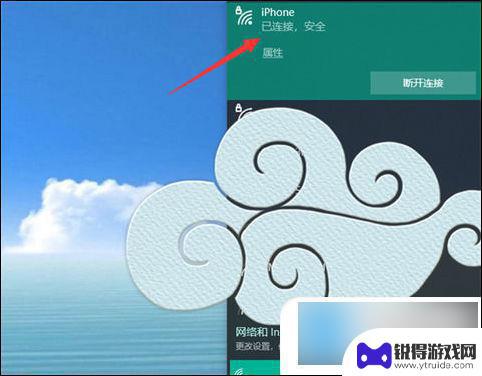
以上就是笔记本热点怎么连接的全部内容,有遇到相同问题的用户可参考本文中介绍的步骤来进行修复,希望能够对大家有所帮助。
热门游戏
- 相关教程
- 小编精选
-
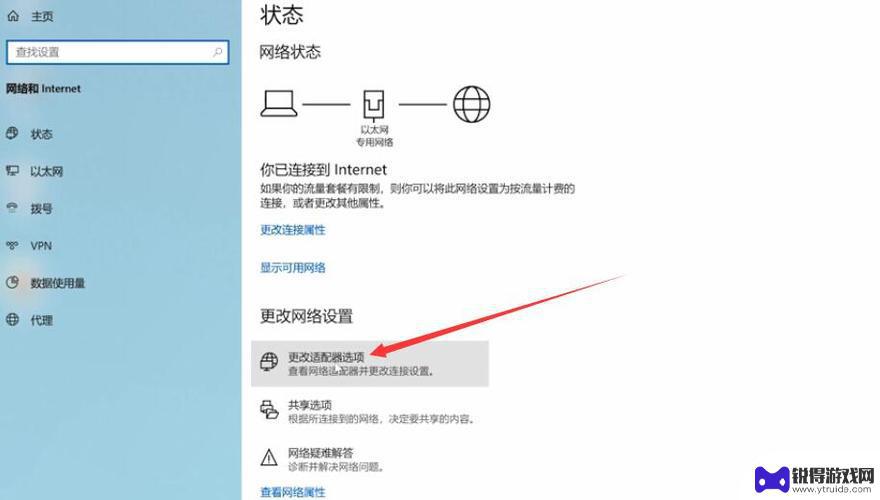
笔记本为什么连不上手机热点 笔记本无法连接手机热点的原因是什么
笔记本为什么连不上手机热点,随着移动互联网的普及,手机热点成为许多人与外界互联的重要途径之一,有时我们可能会遇到这样的情况:当我们想要将笔记本电脑连接到手机热点时,却发现无法实...
2023-10-17
-
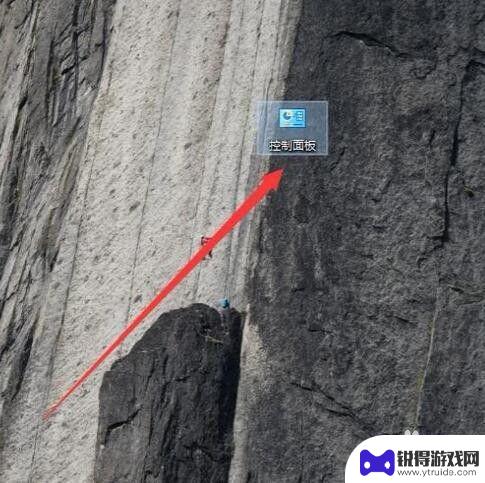
如何用手机热点连接笔记本电脑 电脑无法识别手机热点的解决办法
如何用手机热点连接笔记本电脑,如今,手机已经成为我们生活中不可或缺的一部分,除了通讯功能外,手机还可以作为热点设备,为其他设备提供网络连接。有时候我们可能会遇到这样的问题:笔记...
2023-10-26
-
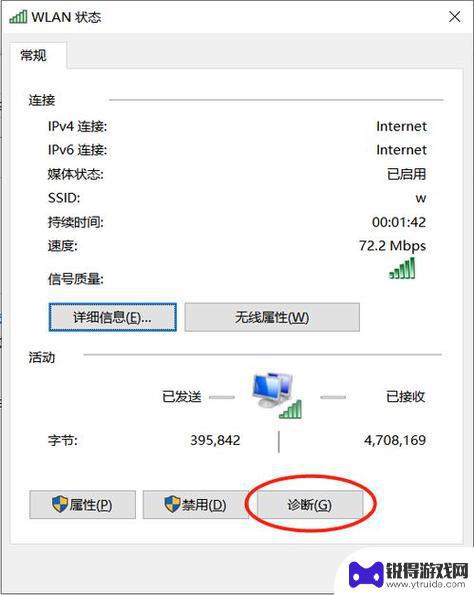
笔记本连接不上手机热点什么原因 笔记本无法连接手机热点是什么原因
近年来,随着移动互联网的快速发展,手机热点已成为人们出行、办公以及娱乐的重要利器,有时我们可能会遇到一个令人困惑的问题,就是笔记本无法连接手机热点。这一问题的出现可能有多种原因...
2024-01-02
-
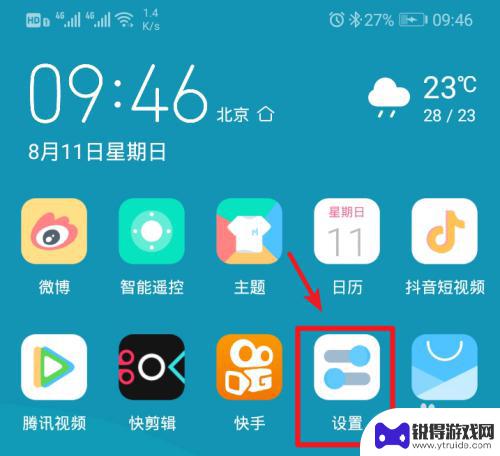
电脑可以连手机热点吗?笔记本 笔记本电脑连接手机热点速度慢
当我们在外出时,有时候需要使用互联网来完成一些工作或者娱乐活动,在没有Wi-Fi的情况下,我们可以将手机设置为热点,让其他设备通过手机上网。有些用户反映在连接笔记本电脑的情况下...
2024-03-30
-
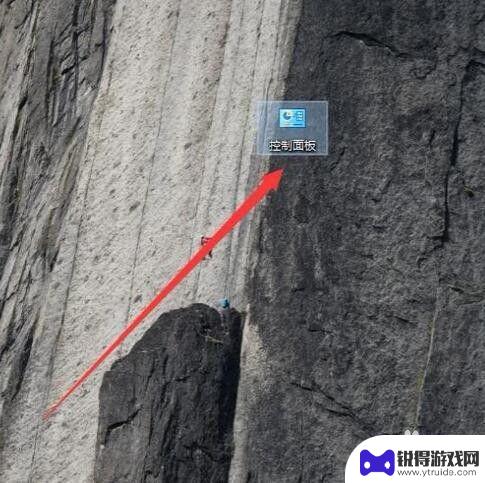
为什么笔记本电脑连不上手机热点 为什么我的电脑无法连接手机热点
近年来随着移动互联网的快速发展,手机热点已经成为了我们日常生活中不可或缺的一部分,有时候我们会遇到这样的问题:为什么笔记本电脑连不上手机热点?为什么我的电脑无法连接手机热点?这...
2024-06-21
-
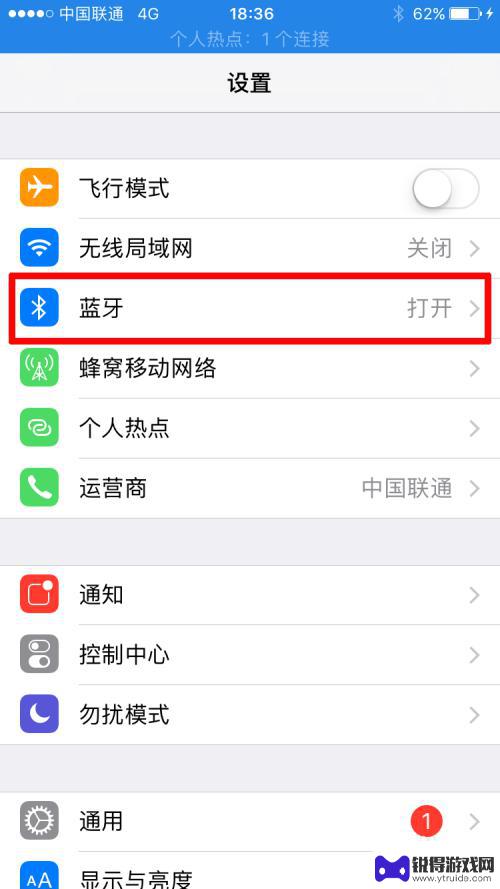
电脑蓝牙连接手机热点 手机蓝牙配对笔记本提供网络热点
现在随着科技的不断发展,人们的生活方式也在不断改变,电脑蓝牙连接手机热点、手机蓝牙配对笔记本提供网络热点已经成为一种常见的网络连接方式。通过这种方式,我们可以随时随地享受到网络...
2024-03-22
-

苹果6手机钢化膜怎么贴 iPhone6苹果手机如何正确贴膜钢化膜
苹果6手机作为一款备受追捧的智能手机,已经成为了人们生活中不可或缺的一部分,随着手机的使用频率越来越高,保护手机屏幕的需求也日益增长。而钢化膜作为一种有效的保护屏幕的方式,备受...
2025-02-22
-

苹果6怎么才能高性能手机 如何优化苹果手机的运行速度
近年来随着科技的不断进步,手机已经成为了人们生活中不可或缺的一部分,而iPhone 6作为苹果旗下的一款高性能手机,备受用户的青睐。由于长时间的使用或者其他原因,苹果手机的运行...
2025-02-22















